“SE服务器连不上”是一个让许多用户和IT技术人员头疼的问题,它可能源于简单的配置失误,也可能隐藏着复杂的网络或系统故障,面对这一棘手问题,最重要的是保持冷静,并遵循一套系统化的排查流程,本文将为您提供一份详尽的故障排查指南,从基础检查到高级诊断,层层递进,帮助您快速定位并解决问题。

基础环境核查
在深入复杂的技术细节之前,首先应排除最常见、最基础的问题,这些因素占据了连接失败案例的很大一部分,通常能以最小的成本迅速解决。
网络连接检查
确认您的客户端设备是否已正常接入网络,无论是通过有线连接还是Wi-Fi,请检查网络状态指示灯,或尝试访问其他网站或服务(如百度、谷歌),以确认基础网络链路是通畅的,如果您的设备本身都无法上网,那么问题自然出在本地网络环境。
服务器状态确认
尝试向同事或团队中的其他成员询问,他们是否能正常连接到该SE服务器,如果所有人都无法连接,那么问题极有可能出在服务器端或其所在的网络链路上,如果仅有您无法连接,则问题更可能集中在您的本地环境、个人权限或特定的网络路径上。
连接信息核对
这是最容易忽视却最频繁出错的一环,请仔细、逐字地核对您使用的连接信息:
- IP地址或域名:是否存在拼写错误?是否使用了正确的内部或外部地址?
- 端口号:许多服务并非使用默认端口,请确认应用程序或文档中指定的端口号是否准确无误。
- 用户名和密码:检查是否有大小写锁定、空格或特殊字符错误,确认密码是否已过期,或账户是否因多次输错而被锁定。
网络链路诊断
当基础环境无误后,下一步是诊断从您的客户端到服务器之间的网络路径,这就像是检查一条高速公路,看哪里发生了拥堵或中断。
Ping命令测试
打开命令提示符(Windows)或终端(macOS/Linux),输入 ping [服务器IP地址或域名]。

- 如果收到回复:说明您的客户端与服务器之间在三层网络(IP层)是可达的,问题可能出在更上层的应用或端口层面。
- 如果请求超时:说明网络路径不通,可能的原因包括:服务器关机、网络设备故障、或中间存在防火墙拦截了ICMP协议,可以尝试
ping网关或其他已知可达的地址,以缩小问题范围。
Traceroute路由追踪
使用 tracert [服务器IP地址] (Windows) 或 traceroute [服务器IP地址] (macOS/Linux) 命令,这个命令会显示数据包从您的电脑到服务器所经过的每一个路由节点,通过分析输出,您可以判断是在哪个节点(“跳”)之后开始出现丢包或延迟剧增,从而定位到可能的故障网络设备。
防火墙与安全组
防火墙是网络连接中最常见的“拦路虎”。
- 客户端防火墙:检查您电脑自带的Windows防火墙或第三方杀毒软件防火墙,是否有规则阻止了您访问特定IP或端口。
- 服务器防火墙:服务器操作系统本身(如Windows防火墙、Linux的iptables/firewalld)可能没有放行您需要连接的端口,这是排查重点。
- 网络防火墙/安全组:在公司内网或云环境(如阿里云、AWS)中,通常还会有边界防火墙或安全组策略,这些策略需要由网络或云管理员配置,以允许特定来源的IP访问服务器的特定端口。
端口可用性检测
即使Ping成功,也不代表目标端口是开放的,可以使用以下方法检测端口:
- Telnet命令:在命令行中输入
telnet [服务器IP] [端口号],如果屏幕变黑或出现连接成功的提示,说明端口开放,如果提示“连接失败”或“无法连接”,则说明端口被关闭或被防火墙拦截。 - 在线端口扫描工具:提供IP和端口,一些网站可以帮您进行远程检测。
服务器端问题排查
如果网络链路一切正常,那么就需要将目光聚焦到服务器本身。
核心服务运行状态
登录到服务器(如果可能的话,通过其他方式如远程桌面或SSH),检查您要连接的核心服务是否正在运行,在Linux系统中,可以使用 systemctl status [服务名] 或 ps -ef | grep [进程名] 来查看,在Windows中,可以通过“服务”管理控制台查看,服务未启动或异常停止是导致连接被拒绝的直接原因。
服务器资源占用
服务器的资源(CPU、内存、磁盘空间)被耗尽,也会导致服务无响应,检查服务器的资源监控面板(如Windows的任务管理器、Linux的top/htop命令),看是否存在异常进程占用了所有资源,或磁盘空间是否已满,磁盘空间满了尤其危险,它会导致许多应用程序无法正常写入日志或临时文件,从而崩溃。

服务器日志分析
日志是排查问题的“黑匣子”,几乎所有服务和操作系统都会记录详细的运行日志。
- 系统日志:Windows的事件查看器、Linux的
/var/log/messages或journalctl。 - 应用日志:查找SE服务器应用程序自己的日志文件,通常位于其安装目录下的
logs文件夹,日志中往往会包含“Access Denied”、“Port already in use”、“OutOfMemoryError”等关键错误信息,能直接指向问题根源。
故障排查快速参考表
为了方便您快速定位问题,以下表格小编总结了常见症状与对应的排查方向:
| 问题现象 | 可能的原因 | 解决思路与工具 |
|---|---|---|
| Ping不通/请求超时 | 服务器关机、网络链路中断、防火墙拦截ICMP | tracert追踪路径,检查物理连接,联系网络管理员 |
| Telnet端口失败 | 服务器防火墙拦截、网络防火墙/安全组策略、服务未启动 | 检查服务器防火墙规则,检查云安全组,登录服务器查服务状态 |
| 连接被拒绝 | 目标端口无服务监听、服务配置错误 | 登录服务器,使用netstat -an | grep [端口号]检查端口监听状态 |
| 认证失败/权限不足 | 用户名/密码错误、账户被锁定或过期、数据库或应用权限不足 | 核对凭据信息,联系管理员重置密码或检查账户授权 |
| 连接后立即断开 | 服务器资源耗尽、应用内部错误、负载均衡器健康检查失败 | 查看服务器资源(CPU/内存/磁盘),分析应用日志,检查负载均衡配置 |
相关问答FAQs
问题1:SE服务器连不上,最应该优先检查什么?
解答: 最应该优先检查的是防火墙和连接信息的准确性,据统计,超过一半的连接问题都是由这两点导致的,请逐字核对IP地址、端口号、用户名和密码,确保没有任何拼写错误,检查从客户端到服务器端的整条路径上的防火墙策略,包括您电脑的防火墙、服务器操作系统自带的防火墙以及公司网络或云平台上的网络安全组,确认您尝试连接的端口在这些防火墙上都是被明确允许放行的。
问题2:我已经尝试了所有基础方法还是不行,应该如何有效求助?
解答: 有效的求助需要提供清晰、全面的信息,在联系IT支持、网络管理员或服务器管理员之前,请准备好以下信息:
- 问题描述:准确说明您在做什么操作(如“通过SSH连接192.168.1.100的22端口”)以及看到的完整错误信息(截图最佳)。
- 您的环境信息:您的电脑IP地址、您所在的网络区域(如办公室、家里、VPN)。
- 您已执行的排查步骤:列出您已经做过的检查,Ping地址通畅”、“Telnet端口失败”、“其他同事可以连接”等。
- 问题范围:明确告知这是您个人的问题还是大家普遍存在的问题。
提供这些信息可以极大帮助技术人员快速缩小问题范围,避免重复性提问,从而更快地为您解决问题。
【版权声明】:本站所有内容均来自网络,若无意侵犯到您的权利,请及时与我们联系将尽快删除相关内容!




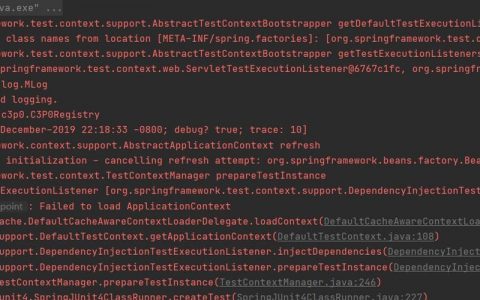

发表回复